Прикладные программы. Программы для картографии. Viking.
https://sourceforge.net/projects/viking/
Viking — это бесплатная программа с открытым исходным кодом для управления данными GPS. Вы можете импортировать, строить и создавать треки, маршруты и путевые точки, просматривать OSM, Bing Aerial и другие карты, геотеги изображений, создавать маршруты с помощью OSRM, видеть местоположение GPS в реальном времени (не в Windows), создавать карты с помощью Mapnik (не в Windows), управлять элементами и т.д. Он написан в основном на C (с некоторым количеством C++) и инструментария GTK+3.
Программа имеет очень простой интерфейс и управление, но довольно функциональна. Данное руководство ограничивается функциями необходимыми в контексте тематики форума, для использования в операционной системе Tails. Использование в Whonix или QubesOS аналогично, за исключением сохранения настроек и кастомных путей хранения кэша. Полное описание функций можно посмотреть здесь, либо задать вопрос в комментариях. Программа собрана для запуска непосредственно в Linux (есть сборки и для Windows), по этому не требует много ресурсов для своей работы. При необходимости использования карт от Google или Yandex необходимо воспользоваться SAS.Planet или QMapShack.
Установка программы.
amnesia@amnesia:~$ sudo apt instal viking
Запуск программы.
Так как программа не имеет встроенных настроек proxy, то для доступа к интернету запускаем из терминала через проксификатор.
amnesia@amnesia:~$ torsocks viking
Похоже это самый первый запуск Viking.
Хотите включить автоматические интернет-функции?
Отдельные настройки можно изменить в меню «Предпочтения».
🗷 <Нет> 🗹 <Да>
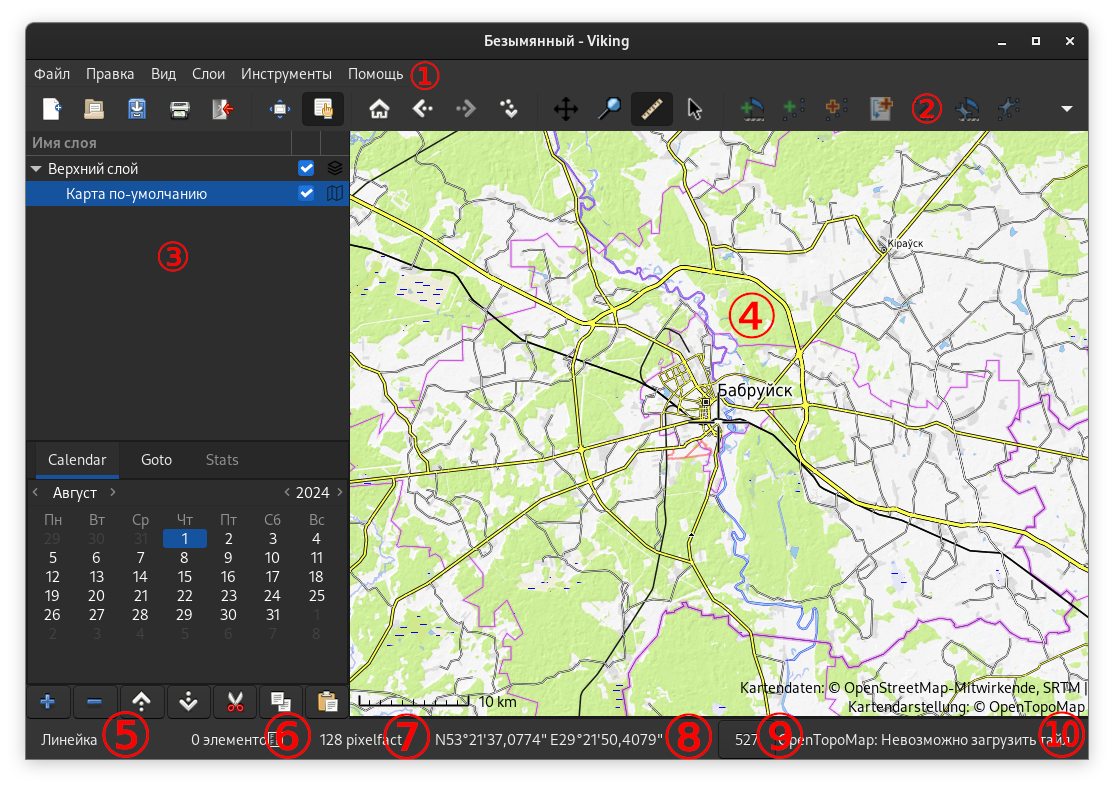
- Меню программы.
- Кнопки быстрого доступа
- Панель слоёв
- Основная область
Снизу:
- Текший инструмент
- Текущее кол-во фоновых задач
- Текущий масштаб
- Текущие координаты под курсором
- Сообщения журнала
- Последнее сообщение журнала
Настройки программы.
Создаём каталоги для кэша
amnesia@amnesia:~$ mkdir /home/amnesia/Persistent/viking_cache
amnesia@amnesia:~$ mkdir /home/amnesia/Persistent/viking_cache/osm
amnesia@amnesia:~$ mkdir /home/amnesia/Persistent/viking_cache/bing
Правка ⇨ Предпочтения ⇨ Общие ⇨
● Формат градусов: DDD
● Сроки хранения сегмента (дней): 20 (Скорость устаревания кэша.)
● Каталог карт по умолчанию: /home/amnesia/Persistent/viking_cache
● Размер кэша карт (МБ): 4096 (указывайте в зависимости от размера USB-накопителя.)
Правка ⇨ Предпочтения ⇨ Запуск ⇨
● 🗹 Восстанавливать настройки окна
● Метод запуска: Указанный файл ▼
● Загружать файл: /home/amnesia/Persistent/work.vik (см. ниже)
Правка ⇨ Предпочтения ⇨ Панель инструментов: настроить удобным для конкретного разрешения экрана образом.
🗹 <OK>
Нажимаем левой кнопкой мыши по слою Карта по умолчанию и переименовываем его в OSM. Нажимаем на слое OSM левую кнопку мыши в появившемся меню выбираем пункт Свойства. Выставляем настройки:
Тип карты: OpenStreetMap (стандартный)
Каталог карт: /home/amnesia/Persistent/viking_cache/osm
🗹 Автоскачивание только отсутствующих карт.
🗹 <OK> 🗹 <Принятие лицензии>
Нажимаем на слое OSM левую кнопку мыши в появившемся меню выбираем пункт Копировать. Нажимаем на слое OSM левую кнопку мыши в появившемся меню выбираем пункт Вставить. Нажимаем левой кнопкой мыши по любому слою OSM и переименовываем его в Bing. Нажимаем на слое Bing левую кнопку мыши в появившемся меню выбираем пункт Свойства.
Тип карты: Bing Aerial
Каталог карт: /home/amnesia/Persistent/viking_cache/bing
🗹 Автоскачивание только отсутствующих карт.
🗹 <OK> 🗹 <Принятие лицензии>
Сохраняем файл шаблона. Меню Файл ⇨ Сохранить как ⇨ /home/amnesia/Persistent/work.vik Указываем файл шаблона в настройках программы (см. выше). Перезапускаем программу.
Сохраняем настройки программы при перезагрузке.
amnesia@amnesia:~$ mkdir -p /live/persistence/TailsData_unlocked/dotfiles/.config/viking
amnesia@amnesia:~$ cp ~/.config/viking/* /live/persistence/TailsData_unlocked/dotfiles/.config/viking
Перезагружаем систему.
Использование программы.
С помощью скрипта @evsegn проверяем расстояние между координатами точек и экспортируем точки в файл .gpx (удобнее использовать модифицированный скрипт экспортирующий точки, а не трэк), либо заполняем в текстовом редакторе вручную файл вида
<?xml version="1.0"?>
<gpx>
<wpt lat="xx.xxxxx" lon="yy.yyyyy">
<name>#1</name>
</wpt>
<wpt lat="zz.zzzzz" lon="aa.aaaaa">
<name>#2</name>
</wpt>
</gpx>
И сохраняем его с расширением .gpx Открываем сохранённый .gpx в программе Viking, выбираем на панели инструмент Линейка, меряем расстояние от точек координат до объектов на карте. Переключая видимость слоёв можно смотреть карту OSM или космоснимки Bing Aerial.